Was ist "Ask to Buy" bei Apple und wie schaltet man es ab?
Was ist "Ask to Buy" bei Apple und wie s
Alle Themen
- Internetfilter
- Web-Inhaltsblockierung
-
- Block Porno auf dem iPhone
- Blockieren Sie Pornoseiten
- Porno-Blockierungs-Software für Eltern
- Block Porno auf Kinder Handy
- Neue Porno-Blockierungs-App für Eltern 2018
- Blockiere alle Pornoseiten auf deinem Smartphone
- Blockieren Sie Inhalte für Erwachsene auf Android
- Blockieren Sie Inhalte für Erwachsene auf Youtube
- Block Adult Sites auf Kinder Handy-Telefon
- Beste Kindersicherung, um soziale Medien und störende Websites zu blockieren
- Blockieren Sie Websites auf dem Mac
- Blockieren Sie eine Website in Safari
- Blockiere alle Spieleseiten auf deinem Kinderhandy
- Webseiten in Firefox blockieren
- Bestimmte Websites auf Kinder Handy blockieren
- Blockieren Sie eine Website im Internet Explorer
- FamiSafe Web Filter - Blockieren Sie alle Porno / Sex Sites
- Die besten Website Blocker und Internet Restriction Apps
- Wie können Eltern bestimmte Websites von Kindern blockieren?
- Eine Website dauerhaft blockieren
- Beste Website-Blocker zum Studieren
- Blockieren Sie Websites unter Windows 7
- Blockieren Sie unangemessene Websites auf dem Telefon meines Kindes
- Blockieren Sie Websites auf dem iPad
- Websites für einen bestimmten Zeitraum blockieren
- Blockiere jemanden auf WhatsApp
2025-10-31 11:50:59 Filed to: Internetfilter Bewährte Lösungen
Haben Sie sich schon einmal gefragt, ob Sie das Popup-Fenster mit der Aufforderung "Bitte um Erlaubnis" wirklich brauchen, wenn Sie eine App im Apple Store kaufen möchten? Es wird eine Menge zusätzlicher Schritte erfordern, die Sie frustrieren werden. Vielleicht denken Sie sogar darüber nach, ob Sie diese Appüberhaupt brauchen oder ob die Dinge ohne sie einfacher und schneller wären? Fühlen Sie sich angesprochen?
Dafür gibt es eine einfache Lösung:
Wenn Sie "Ask To Buy" bei Apple nicht wirklich brauchen und es nur im Weg ist, muss sie nicht vorhanden sein. Sie wissen es vielleicht nicht, aber es ist ganz einfach, sie loszuwerden. Positiv ist, dass die elterliche Kontrolle von Apple nicht die einzige Möglichkeit ist, die Aktivitäten der Kinder im Netzwerk zu kontrollieren. Es gibt schnellere und fortschrittlichere Apps auf dem Markt, um Ihre Kinder zuüberwachen.
Lesen Sie weiter und Sie erfahren allesüber "Ask To Buy" bei Apple sowie einfache Schritte dazu, wie Sie "Ask to Buy" deaktivieren können. Sie werden auch einige alternative Lösungen finden, um die Unterhaltung Ihres Kindesüberschaubarer zu machen.
Was ist Ask To Buy bei Apple?

iPhones, iPads, iPod, Macbook und Apple-Uhren - die Geräte von Apple sindüberall. Das OS ist vielleicht nicht so weit verbreitet wie Windows, aber das liegt nur daran, dass Apple-Geräte teurer sind. Bis heute würden die Kunden Apple gegenüber allen anderen Marken bevorzugen, wenn der Preis nicht ein limitierender Faktor wäre.
Eine weitere interessante Funktion ist der App Store, in dem Sie eine Reihe von kostenpflichtigen und unbezahlten Extras finden, um Ihr Erlebnis zu optimieren.
Was hat es also mit "Ask To Buy" auf sich?
Nachdem viele Kinder anfingen, die Kreditkarten ihrer Eltern für den Kauf von Apps auf Apple-Geräten zu verwenden und Eltern für diese versehentlichen Käufe eine Rückerstattung verlangten, hat Apple eine intelligente Lösung gefunden.
Apple hat ein System zur elterlichen Kontrolle mit dem Namen "Ask to Buy" entwickelt, bei dem die Kinder für jede App, die sie kaufen oder herunterladen möchten, eine Anfrage an einen Familienorganisator, meistens ein Elternteil, senden müssen.
Jetzt haben die Eltern die Möglichkeit, Einkäufe für ihre Kinder zu akzeptieren oder zu verweigern, damit sie nicht feststellen, dass ihre Kreditkarte ohne ihr Wissen belastet wird. Wenn das für Sie jedoch nicht nützlich ist, können Sie "Ask To Buy" einfach deaktivieren. Wie das geht, erfahren Sie gleich.
Was können Eltern mit der Funktion "Ask To Buy" tun?
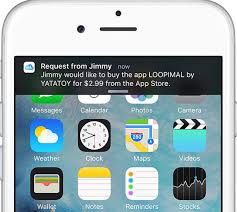
"Ask to Buy" ist eine nützliche Funktion für Eltern, insbesondere für diejenigen mit jüngeren Kindern. Sie ist auf den neuesten Versionen des Betriebssystems verfügbar, einschließlich iOS 8 und iOS X. Um "Ask To Buy" nutzen zu können, müssen Sie Apples Family Sharing einrichten. Family Sharing bietet ein ganzes Bündel von Funktionen für die elterliche Kontrolle. Sie fragen sich vielleicht, was für die Eltern dabei herausspringt?
So sieht es aus:
- Ask To Buy: Bevor Kinder unter 13 Jahren einen Kauf tätigen können, wird eine Anfrage an den Organisator geschickt. Der Kauf erfolgt erst, nachdem der Organisator ihn akzeptiert hat. Wenn die Anfrage abgelehnt wird, wird kein Kauf getätigt.
- Geben Sie Ihre Standorte frei und orten Sie die Geräte aller Beteiligten, damit Sie jederzeit wissen, wo Ihre Kinder sind. Hilft auch, ein gestohlenes Telefon aufzuspüren.
- Sie können Apple Cash so einrichten, dass Sie Ihren Kindern Geldüber Nachrichten zukommen lassen, damit sie mit Apple Pay einkaufen können.
- Sie können die Bildschirmzeiten im Auge behalten und die Einstellungen für Kinder im Family Sharing anpassen.
- Richten Sie die Apple Watch für jüngere Kinder ein, damit sie in Verbindung bleiben. Es stehen verschiedene Funktionen zur Verfügung, darunter Tracking, Ask To Buy und mehr.
Bei so vielen Funktionen muss "Ask To Buy" doch ziemlich cool sein, oder? Das könnte man meinen, solange Sie es nicht benutzt haben. Die Benutzer haben eine andere Meinung. Lassen Sie uns einen Blick darauf werfen.
Ist "Ask to Buy" nützlich für Eltern?

"Ask To Buy" bietet einige gute Funktionen zur elterlichen Kontrolle, ist aber auch nicht ohne Schwächen. In der Theorie mögen Sie das toll finden, weil Sie sich unnötige Anschaffungen ersparen, aber ist das Tool auch wirklich praktisch? Oder sollten Sie "Ask To Buy" deaktivieren und eine ganz andere Kindersicherung verwenden? Viele Benutzer würden sich für Letzteres entscheiden.
Hier ist, was im Internet gesagt wird:
- Kate Etue ist der Meinung, dass die Funktion eher lästig als nützlich ist. Ihre 3 Kinder wollen alles aus dem App Store herunterladen undüberschwemmen ihr Telefon mit Anfragen.
- Eyecrispy sagt, dass ihre Kinder ihr ständig Anfragen schicken und wenn sie nicht sofort antwortet, erscheinen diese nicht im Benachrichtigungscenter, was lästig ist.
- Jean sagt, dass der Kauf nicht sofort nach der Genehmigung eingeleitet wird. Alle Kaufschritte müssen wiederholt werden, bevor die Kinder es auf ihr Gerät herunterladen können.
- Tim ist der Meinung, dass es eine Verhöhnung der "Erlaubnis der Eltern" darstellt. Wenn eine App für ein Kind zum Download freigegeben ist, können die anderen sie ohne Nachfrage herunterladen.
- David Sparks erwähnt, dass die App nicht funktioniert, wenn ein App-Entwickler nicht gestattet, dass seine Appüber Family Sharing verfügbar ist. Jedes Familienmitglied muss es separat kaufen.
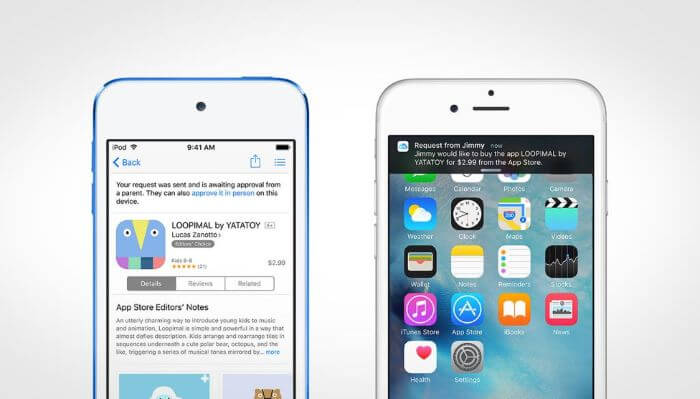
Und es kommt noch schlimmer:
Jeder muss iOS 8 oder iOS X verwenden, um die Funktion nutzen zu können. Wenn nicht alle Mitgliederüber Apple-Geräte verfügen, ist "Ask To Buy" nicht viel wert. Schalten Sie "Ask To Buy" besser ab und wechseln Sie zu einer vielseitigeren App.
Wie kann man "Ask To Buy" deaktivieren?
Wenn Ihnen "Ask to Buy" nicht zusagt, können Sie die Funktion mit ganz einfachen Schritten deaktivieren. Hier erfahren Sie, wie Sie "Ask To Buy" auf verschiedenen Geräten deaktivieren können:
1. Wie schaltet man "Ask to Buy" auf dem iPhone aus?
- Öffnen Sie die Einstellungen App auf Ihrem iPhone.
- Tippen Sie auf Ihre Apple ID, die oben in der Liste erscheint.
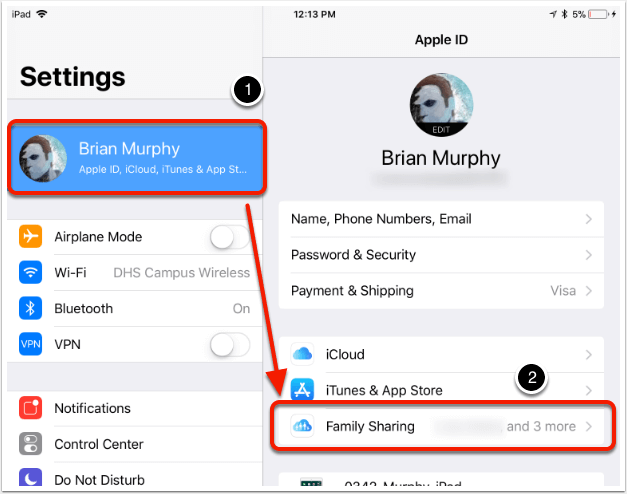
- Wählen Sie auf der rechten Seite "Family Sharing".
- Klicken Sie auf "Ask To Buy".
- Klicken Sie auf einen Namen.
- Benutzen Sie den Kippschalter, um "Ask To Buy" zu deaktivieren.
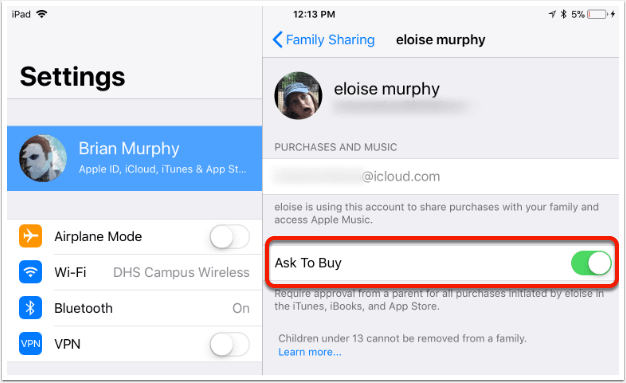
2. Wie deaktiviert man "Ask To Buy" auf Ihrem Mac?
- Rufen Sie das Apple-Menü auf.
- Wählen Sie "Systemeinstellungen".
- Klicken Sie auf "Family Sharing".
- Klicken Sie im Menü in der Seitenleiste auf "Familie".
- Tippen Sie neben dem Namen des Kindes auf "Details".
- Klicken Sie auf "Ask To Buy".
- Deaktivieren Sie es.
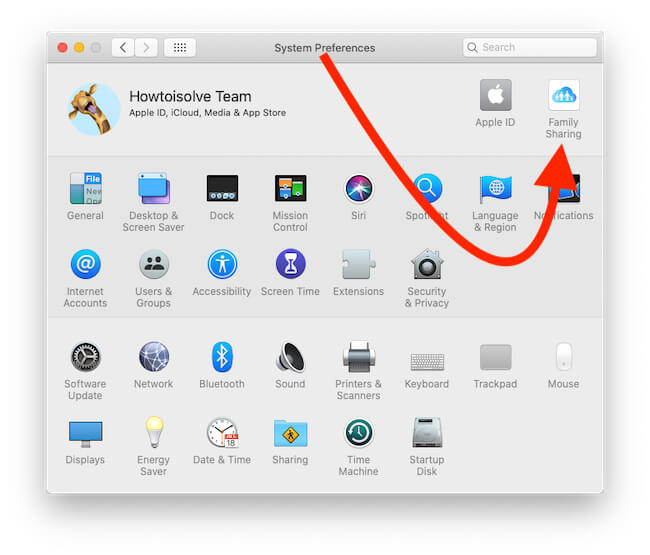
Sie können die Funktion "Ask To Buy" nur deaktivieren, wenn Sie der Organisator der Familie sind.
Reicht die Bildschirmzeit-Funktion von Apple aus, um die Telefonnutzung von Kindern zuüberwachen?
Apples Family Sharing umfasst auch die Bildschirmzeit, um die Nutzung des Internets durch Ihr Kind zuüberwachen. Es ist ein guter Anfang für die Kindersicherung, aber nicht der beste. Ihre Möglichkeiten sind begrenzt. Die Bildschirmzeit kann nicht verwendet werden, um Webseiten automatisch zu filtern oder Geofences wie FamiSafe einzurichten.
- Standortverfolgung & Geo-fencing
- App Blocker
- Web-Filterung
- Kontrolle der Bildschirmzeit
- Intelligente Einstellung für die Kindersicherung
Warum ist FamiSafe also eine bessere Alternative, werden Sie sich fragen.
FamiSafe ist eine umfassende Kindersicherungs-App für Android, iOS, Kindle Fire, Mac und Windows. Sie können ganz einfach ein Konto einrichten und die erweiterten Funktionen nutzen, um Ihre Kinder zuüberwachen, während sie eine sichere und angenehme Zeit im Internet verbringen.
Was bietet FamiSafe?
- Richten Sie Geofences für bestimmte Orte ein, z.B. "Schule" oder "Zuhause" und lassen Sie sich benachrichtigen, wenn das Kind versucht, die Regeln des jeweiligen Ortes zu durchbrechen. Sie werden auch benachrichtigt, wenn das Kind versucht, "unsichere Zonen" zu betreten. Sie können auch den Standort Ihrer Kinder in Echtzeit verfolgen, so dass Sie immer wissen, dass sie in Sicherheit sind.
- Filtern Sie Webseiten nach Kategorien und blockieren oder erlauben Sie bestimmte Webseiten. Sie können auch ihren Browserverlauf verfolgen.
- Sie können einen Zeitplan für die Bildschirmzeit einrichten undüberwachen. Mit FamiSafe können Sie das Gerät Ihres Kindes auch vorübergehend sperren, damit es sich auf die Schule, die Familie oder andere Dinge konzentrieren kann.
Und das ist noch nicht alles. FamiSafe bietet außerdem Funktionen wie die Erkennung expliziter Inhalte, einen intelligenten Zeitplan und weitere Funktionen, die Eltern bei der Überwachung der iPhone-Nutzung ihrer Kinder helfen und sie vor möglichen Gefahren schützen.
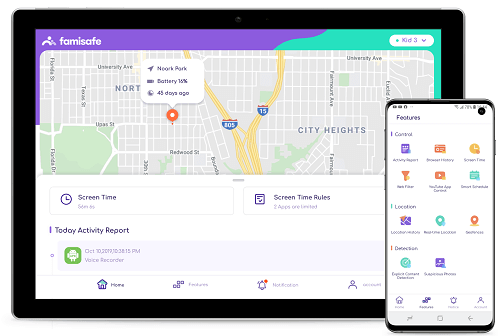
Wenn Sie also damit nicht zufrieden sind, ist es nicht schwer zu lernen, wie Sie "Ask To Buy" deaktivieren können. Sie brauchen kaum eine Minute, um sich von Apples Kindersicherung zu befreien und etwas Neues auszuprobieren! FamiSafe bietet ein viel umfangreicheres Paket zur Überwachung und Kontrolle der Internetnutzung Ihrer Kinder. Probieren Sie es aus und Sie werden wissen, wovon wir sprechen!


Marina Lehmann
contributor Editor